win10界面的字体太大或者太小都会让人觉得很不舒服,一般系统字体大小的都默认设置好的,如果想要重新设置一下字体大小该怎么操作?下面来一起看看到底如何调整win10系统的字体大
win10界面的字体太大或者太小都会让人觉得很不舒服,一般系统字体大小的都默认设置好的,如果想要重新设置一下字体大小该怎么操作?下面来一起看看到底如何调整win10系统的字体大小吧。
1、首先我们进入到win10系统的桌面,鼠标右键点击空白区域,然后在弹出来的选项卡里面,点击下方的【个性化】选型。
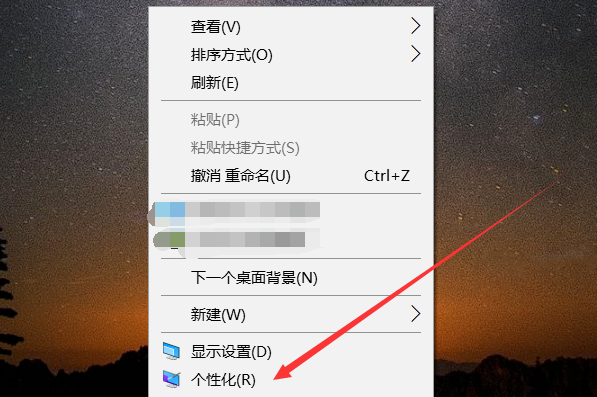
2、然后在来到的窗口里面,点击左侧的【字体】选项。
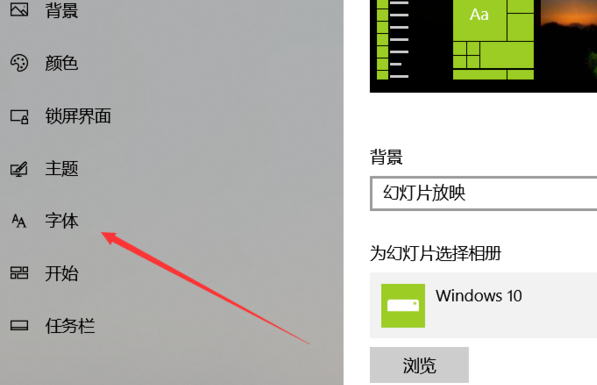
3、之后我们在里面可以看到win10里面的全部字体,我们点击语言选择下来箭头。
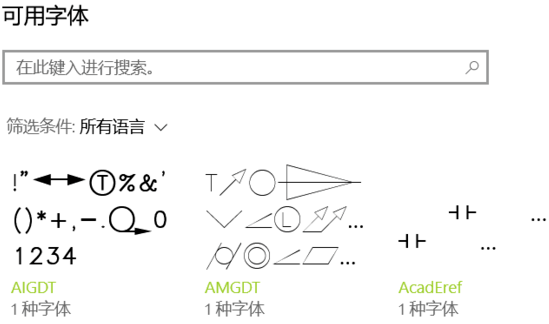
4、之后在打开的选型卡里面点击【中文】,进入到里面。
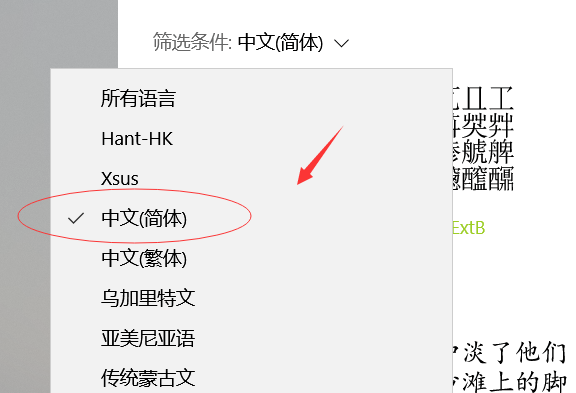
5、然后我们在里面点击选中即可,就能进入到这个自己的调整界面。
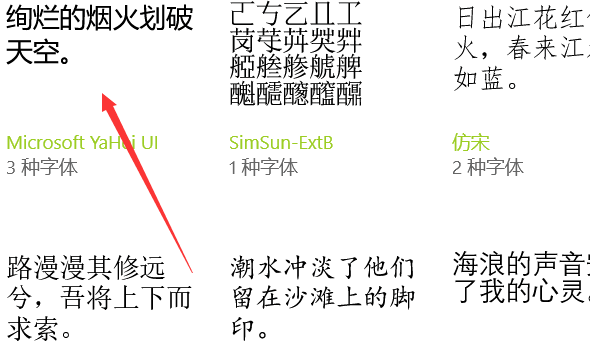
6、最后我们在里面可以看到更改字体大小的地方,我们滑动滑块就可以调整字体大小。
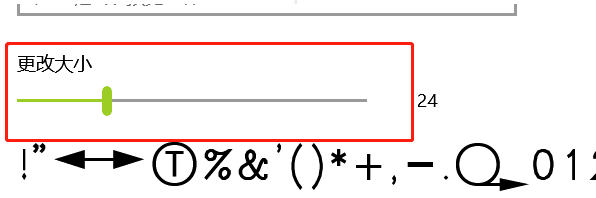
以上就是和大家分享的win10电脑调节电脑字体大小的内容了,如果大家觉得自己的win10系统字体大小看起来很不舒服就可以通过这个方法来调整,希望对大家有帮助。
标签: win10使用教程win10字体大小怎么调调节电脑字体大小